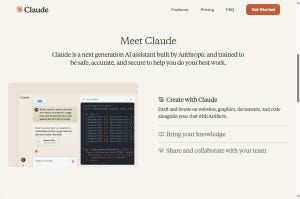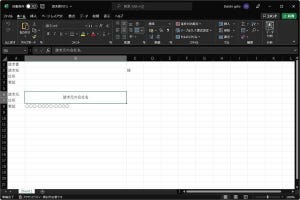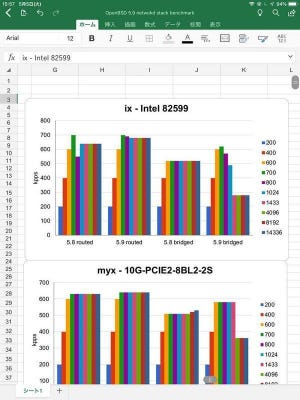Chromebookには、最初からPDFを閲覧するアプリが用意されている。閲覧する目的であればChromebookに新しいアプリをインストールする必要もない。今回はChromebookでPDFを閲覧する方法を取り上げる。→連載「Chromebookはビジネスでどこまで使えるか?」のこれまでの回はこちらを参照。
文書管理の第一歩:PDF形式で管理
業務を効率化する方法の一つに、書類などの紙データをすべて電子データで保持し、パソコンやタブレットデバイス、スマートフォンなどから利用できるようにすることがある。もちろん、データの配置や管理、アクセス制御などを適切に行う必要はあるが、ちゃんと進めれば効果は得られる。
電子書類の利用環境が構築できている場合は、既存の書籍や紙の書類、資料などをスキャナでPDFファイルにして管理する段階へ進めることもできる。電子化したデータのバックアップや保存は行う必要があるものの、紙のままデータを保存する場合と比べて物理的な空間を消費することがなくなり、かつ、電子的な検索機能を使えるというメリットが生まれる。
紙の資料には扱いやす面もあれば、扱いにくい面もある。紙に直接メモを書き込んだり図を書き込んだりといった自由度や扱いやすさがある反面、電子データでは可能な検索が行えない。物理的に常に空間を消費し、保存するための空間も必要になる。
一方、電子データにはペンでメモを書き込むとか別の紙を貼り付けるとかといった自由度は期待できないが、電子的な検索が可能であったり、どこからでも膨大な量の電子データにアクセスできたりと、紙では難しい特性を実現できる。使いにくさはデバイスの高性能化やアプリの開発で改善し続けており、今後ますます重要な存在になっていくものとみられる。